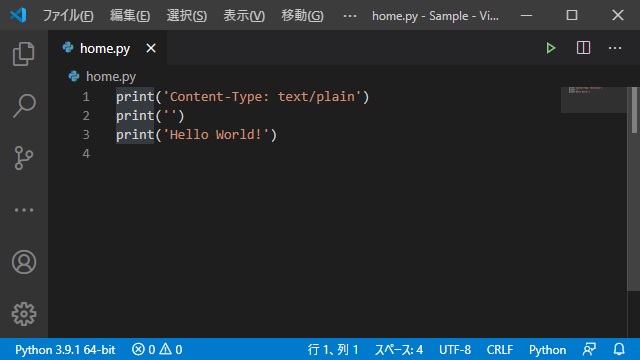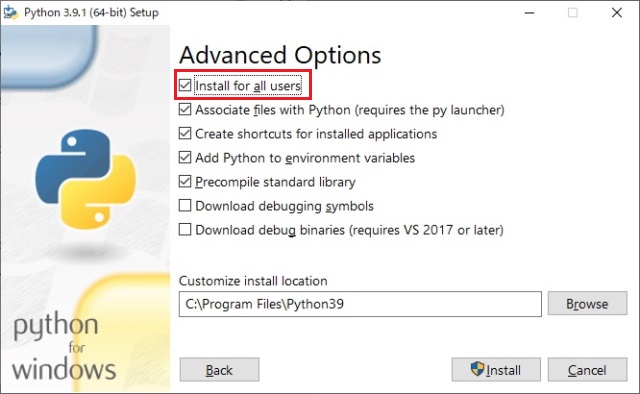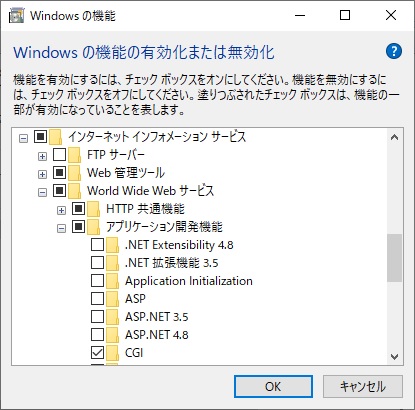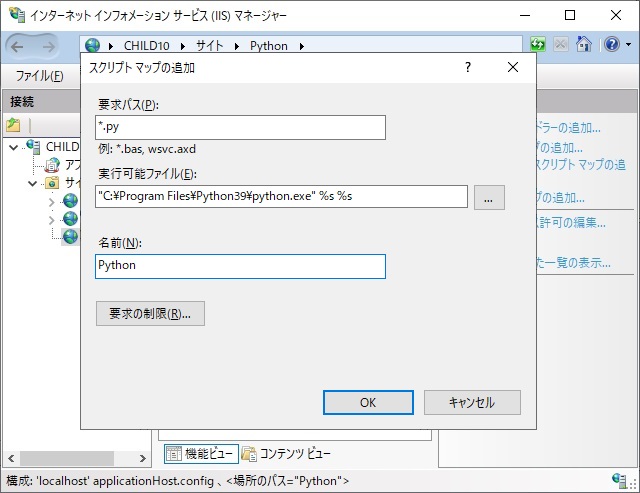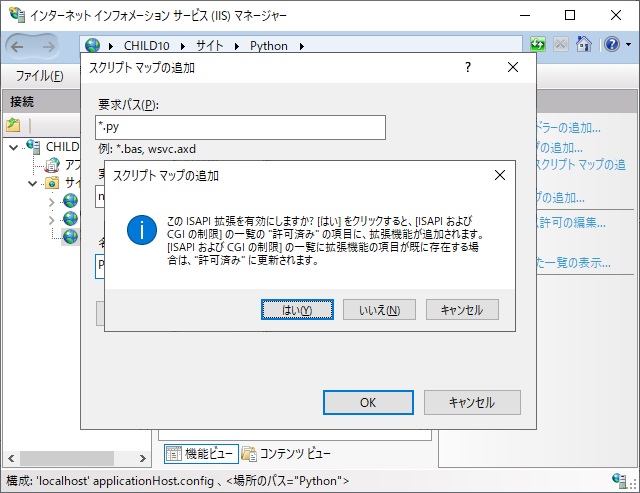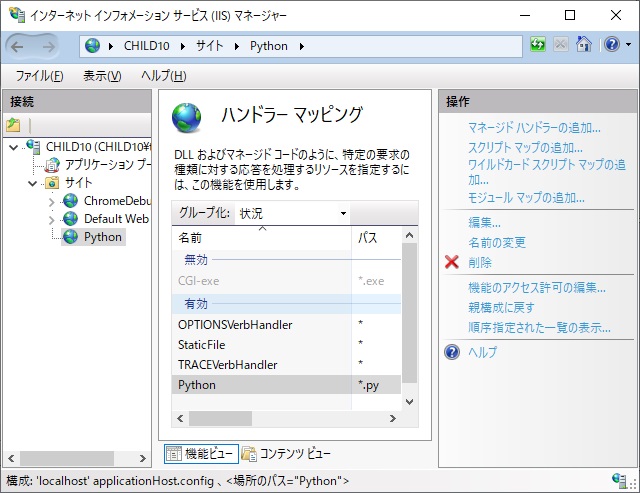Python for WindowsでWebアプリケーションを作る際に、Webサーバー上でPythonコードが実行できるようにする必要があります。Windows10で利用できるIIS(インターネットインフォメーションサービス)でPythonファイルが実行することができる設定について手順を紹介します。
すべてのユーザーへのインストールが必要
Python for Windowsのインストーラーでは既定値のままセットアップすると、ユーザープロファイルに実行ファイルが配置されてしまい、Webサーバーからアクセスすることができません。インストールのカスタマイズで[Install for all users]を有効にしてすべてのユーザーにインストールしておく必要があります。
すべてのユーザーに Python for Windows をインストールする手順については、別記事をご覧ください。
IISでPython for Windowsを実行する手順
IISのハンドラーマッピングにPythonの実行ファイルと拡張子を追加することでWebサーバー上でPythonを実行させることができるようになります。
具体的には次の手順で行います。
1.[Windows の機能の有効化または無効化]画面でインターネット インフォメーション サービス(IIS)をセットアップする際に[CGI]を有効にします。
2.[インターネット インフォメーション サービス(IIS) マネージャー]を起動して、サイトのホーム画面で[ハンドラーマッピング]をダブルクリックします。
3. 表示された[ハンドラー マッピング]画面で[操作]パネルから[スクリプト マップの追加]をクリックします。
4.[スクリプト マップの追加]画面で画像のような設定を入力して[OK]ボタンをクリックします。
[要求パス]:*.py
[実行可能ファイル]:”C:\Program Files\Python\python.exe” %s %s
[名前]:Python
実行可能に入力する場所は、インストールしたPython for Windowsのバージョンによって異なります。
5.[この ISAPI 拡張を有効にしますか?…]画面が表示された場合は[はい]をクリックします。
6.[ハンドラー マッピング]の一覧に追加されます。
print('Content-Type: text/plain')
print('')
print('Hello World!')7. ブラウザーを起動し、ホームディレクトリのURLを入力します。
画面に “Hello World” が表示されれば[インターネット インフォメーション サービス(IIS)]で Python for Windows が実行されています。
まとめ
[インターネット インフォメーション サービス(IIS)]のハンドラーマッピングに実行ファイルの場所を追加することで、Python for Windows をWebサーバーで実行させることができます。
また、Webサーバーにアクセスできるように Python for Windows を[Program Files]など[すべてのユーザー]で配置されるようにインストールのカスタマイズを行っておく必要があります。
スポンサーリンク
最後までご覧いただき、ありがとうございます。